
AirDrop vous permet d'envoyer rapidement et facilement des liens, des photos, des fichiers et plus de contenu entre les iPhones, iPad et Mac à proximité. Ouvrez simplement le panneau Partager et appuyez sur un appareil à proximité.
Cela fonctionne un peu comme Android Beam sur les téléphones et tablettes Android . Cependant, tout fonctionne sans fil via Bluetooth sans NFC contact requis. Il n’est compatible qu’avec les propres appareils d’Apple.
Pourquoi AirDrop est si utile
Si vous possédez des appareils Apple, AirDrop est un moyen simple d'envoyer du contenu dans les deux sens avec une autre personne - ou entre vos appareils. Cela ne prend que quelques clics et tout se passe entièrement sans fil. Si quelqu'un se trouve à proximité - et qu'il doit être à proximité, à portée Bluetooth - vous n'aurez pas besoin de compter sur les SMS, iMessage, e-mail ou d'autres applications de communication pour envoyer des éléments dans les deux sens.
Contrairement aux solutions Android et Windows Phone similaires qui nécessitent un contact NFC dos à dos de vos téléphones, AirDrop fonctionne entièrement sans fil via Bluetooth. Il est disponible sur iPhone et iPad depuis iOS 7 et sur Mac depuis OS X 10.10 Yosemite. Vous pouvez l'utiliser pour envoyer du contenu entre vos propres appareils ou pour le partager avec les appareils de quelqu'un d'autre s'il se trouve à proximité. Malheureusement, AirDrop nécessite des appareils Apple, il n'est donc pas compatible avec les appareils Android ou Windows.
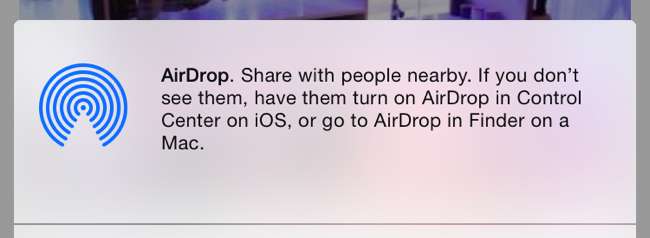
AirDrop dépend de vos contacts pour la confidentialité
Par défaut, AirDrop ne vous rend identifiable que par les personnes figurant dans votre liste de contacts. Si vous souhaitez utiliser AirDrop avec des personnes, elles devront vous ajouter à leurs contacts et vous devrez les ajouter en tant que contact. Cela ne devrait pas demander beaucoup d’efforts - si vous faites cela avec une personne que vous connaissez, vous êtes probablement déjà dans les contacts de l’autre. Si vous souhaitez AirDrop avec des personnes sans vous ajouter à vos contacts, vous pouvez toujours activer temporairement AirDrop pour qu'il fonctionne avec tout le monde, en ignorant les contacts.
Cette fonctionnalité garantit que vous n'apparaîtrez pas uniquement dans les panneaux AirDrop des autres lorsque vous vous promenez. Les gens ne pourront pas voir votre nom si vous êtes à proximité, et ils ne pourront rien vous envoyer. Seuls les membres de vos contacts seront autorisés à vous voir.
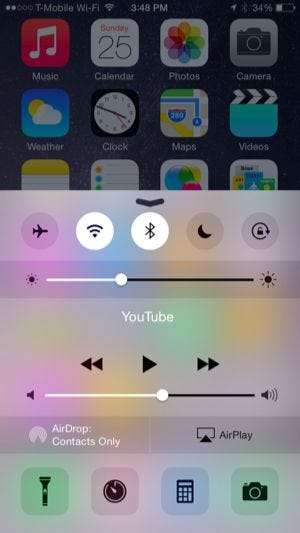
Utilisation d'AirDrop sur un iPhone ou un iPad
EN RELATION: 8 astuces de navigation que chaque utilisateur d'iPad doit connaître
Soulevez le panneau «Centre de contrôle» sur votre iPhone, iPad ou iPod Touch en plaçant votre doigt sous l'écran et en le déplaçant vers le haut. Vous pouvez voir si AirDrop est activé en regardant le statut «AirDrop» ici. Comme AirDrop repose sur Bluetooth, il sera désactivé si Bluetooth est désactivé.
Appuyez sur l'option AirDrop pour contrôler le fonctionnement d'AirDrop. Vous pouvez le désactiver, n'activer AirDrop que pour les personnes de vos contacts (c'est la valeur par défaut) ou autoriser AirDrop pour tout le monde.
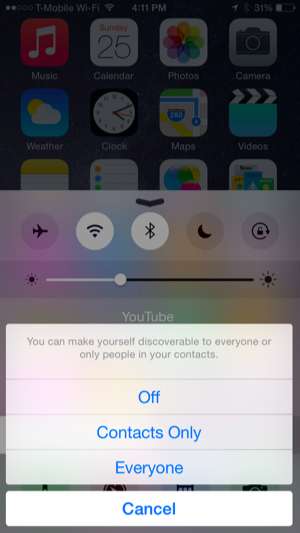
EN RELATION: Comment utiliser les extensions d'application sur un iPhone ou un iPad avec iOS 8
Pour utiliser réellement AirDrop, appuyez sur le bouton Partager dans n'importe quelle application sur iOS. Vous verrez la liste des personnes et des appareils à proximité sur lesquels vous pouvez utiliser AirDrop en haut de le panneau Partager . Appuyez sur un nom et un appareil pour partager le contenu actuel avec eux, en l'envoyant sans fil via Bluetooth
Votre téléphone ou votre tablette peut mettre un certain temps à découvrir les appareils à proximité, alors attendez. Vous pouvez également essayer de réveiller un appareil s’il n’est pas trouvé. Par exemple, vous devrez peut-être réactiver un iPhone ou un iPad si vous souhaitez utiliser AirDrop et qu’il n’apparaît pas immédiatement.
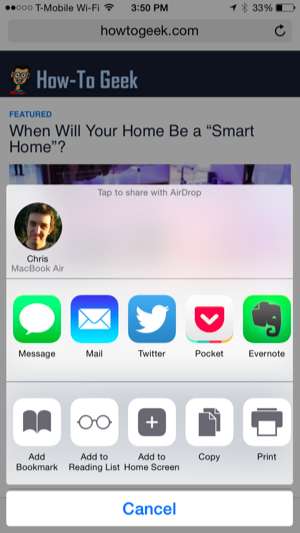
Utilisation d'AirDrop sur un Mac
Sur un Mac, vous trouverez la liste des appareils disponibles sur lesquels vous pouvez utiliser AirDrop sous Finder. Faites glisser et déposez des fichiers dans un autre appareil pour les partager. Par exemple, vous pouvez faire glisser et déposer un fichier sur le nom d’une personne et l’envoyer sur son Mac. Ou vous pouvez envoyer une photo de votre Mac vers votre iPhone.
Comme vous pouvez sur iOS, vous pouvez choisir qui peut vous voir dans sa liste AirDrop avec les options en bas de la fenêtre. Cliquez simplement sur le menu «Permettez-moi d'être découvert par:».
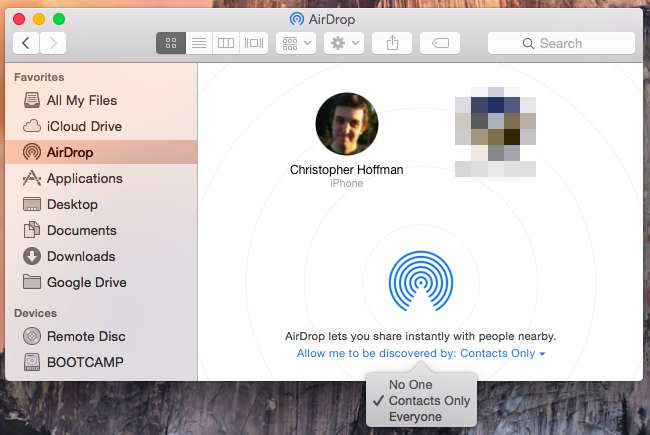
AirDrop est également intégré aux nouvelles fonctionnalités de partage de Mac OS X 10.10 Yosemite. Par exemple, vous pouvez cliquer sur le bouton Partager dans le navigateur Web Safari et choisir AirDrop pour envoyer un lien vers la page Web actuelle via AirDrop, comme vous le pouvez sur un appareil mobile.
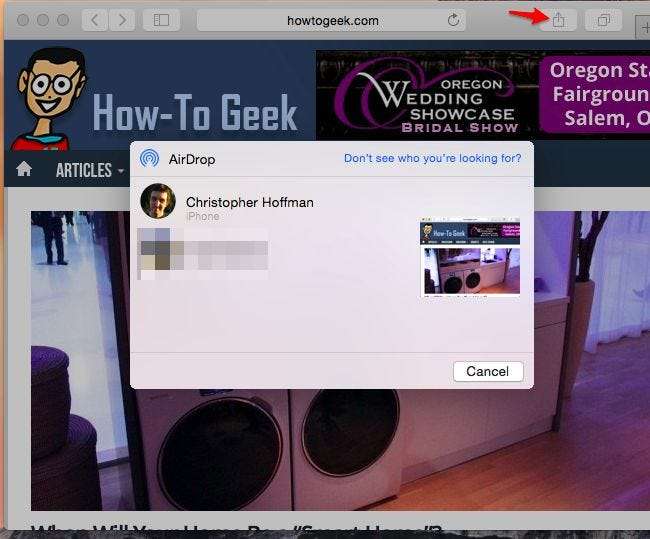
Fondamentalement, AirDrop est compatible entre les appareils iOS et les Mac, ce qui en fait un moyen pratique d'envoyer du contenu sans fil entre les appareils à proximité de n'importe quel TPE, à condition qu'ils soient fabriqués par Apple. AirDrop fonctionne très bien si vous utilisez des appareils Apple, et c'est le type de solution qui devrait vraiment être adopté par les appareils Android et Windows également. AirDrop aide à résoudre le problème du partage de fichiers, de photos et d'autres bits de données entre des appareils à proximité.







